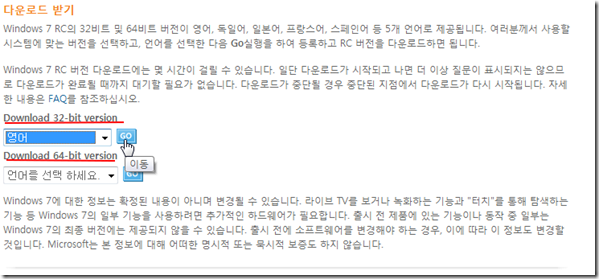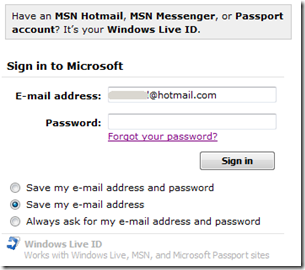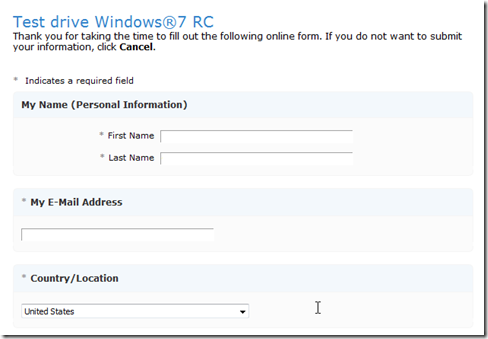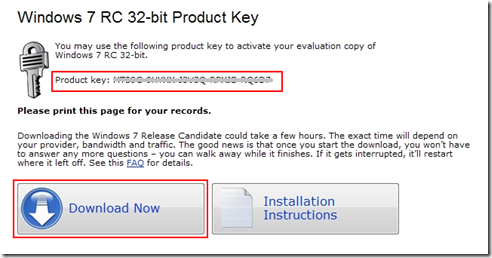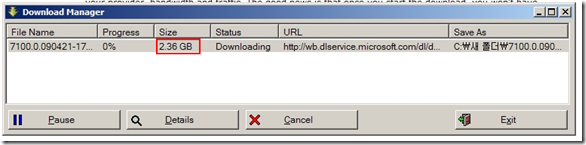[Win7 일따기-제1회]Windows 7 RC 설치 준비
안녕하세요. Bocho입니다.
오늘부터는 Win7 일따기 시리즈로 여러분들께 인사드리도록 하겠습니다.
근데 일따기는 모야? 네.. 물론 궁금해 하셔야 합니다. ^O^
일따기란? 묻지도 않고 따지지도 않고 일단 따라해 보기 입니다.
얼레? 어디서 많이 들어본 무따기 패러티 같은데??? 라고 의심하실 수 있으나, 이는 어디까지나 패러디가 아닌 순수한 저의 창작임을 강조합니다. ^^;;
서두가 길었습니다.
최근 보도 기사등을 통해서 10월에 Window 7 정식 버전 출시가 된다는 소식을 다들 접하셨으리라 봅니다.
정식 제품 출시전에 미리 Windows 7을 경험해보시고 싶으신 유저님들을 위해 저희 Microsoft에서는 현재 Windows 7 RC (Release Candidate) 버전의 다운로드를 제공해 드리고 있습니다.
그래서 오늘은 Windows 7 설치 정확하게는 RC 버전 설치를 해보도록 하겠습니다.
1. 설치 전 확인 사항
Windows 7 RC 버전은 2009년 6월까지 제공될 예정이며, 2010년 6월 1일 만료예정입니다.
Windows 7 RC 버전은 ISO 파일로 다운로드 되어지므로, 다운로드된 ISO파일을 DVD로 구워 사용하셔야 합니다.
설치 전 확인 사항에 대해 더 자세한 내용은 아래 링크에서 확인하세요.
Windows 7 RC(릴리스 후보): 다운로드 지침
https://www.microsoft.com/korea/windows/windows-7/download.aspx
테스트용 PC의 정보를 백업 하고 싶으신 경우 아래를 참고하세요.
Windows 7 RC(릴리즈 후보): PC 백업 방법
https://www.microsoft.com/korea/windows/windows-7/pc-backup.aspx
2. Windows 7 RC 다운로드 받기
Windows 7 RC 다운로드 페이지로 이동합니다.
https://www.microsoft.com/korea/windows/windows-7/download.aspx
32bit와 64bit 중 원하시는 버전의 언어를 선택하고 “Go” 버튼을 클릭합니다.
현재 한글 버전은 제공되지 않습니다만, 영문 버전으로 설치 후 윈도우 업데이트를 통해 한글 언어팩을 설치하시면 됩니다.
아래 로그인창에 msn hotmail, msn 메신저 혹은 passport 계정을 입력합니다.
아래와 같은 간단 설문조사 양식에 이름과 이메일 같은 정보를 입력하시고 “continue” 버튼을 클릭합니다.
아래와 같이 Windows 7 RC 32bit용 제품키를 확인하실 수 있습니다.
이 페이지를 프린트하시거나 제품키를 메모하신 다음에 “Download Now” 버튼을 클릭합니다.
“Download Now” 버튼을 클릭하면 다운로드를 위한 Download Manager(ActiveX)가 설치되면서 다운로드가 시작이 됩니다.
Windows 7 설치파일은 iso 파일 포맷으로 다운로드 되며 파일크기는 2.36G입니다. 제가 실제로 다운로드 받아보니 다운로드에 2시간 이상이 소요되었습니다.. --;;
3. ISO 파일을 DVD로 굽기
ISO 파일을 DVD로 굽기 위해서는 DVD writer와 DVD를 굽기 위한 Ner*같은 소프트웨어가 필요합니다.
포털사이트 자료실에서 burn, dvd 등으로 검색하시면 free ware인 소프트웨어를 다운로드 받으실 수 있습니다.
해당 프로그램에서 제공하는 도움말을 참고하셔서 다운받은 Windows 7 ISO 파일을 DVD로 구워 설치 디스크를 만듭니다.
이제 Windows 7을 설치하기 위한 준비를 마쳤습니다. Windows 7 설치는 다음 포스트에서 바로 이어집니다~ to be continued…. - Bocho -
*다음 포스트인 Windows 7 RC설치 과정은 ' [Win7 일따기-제2회]Windows 7 RC 설치 '포스팅에서 계속 됩니다.